Photoshop调出外景照片唯美艺术蓝色调(2)
文章来源于 PS联盟,感谢作者 Sener 给我们带来经精彩的文章!设计教程/PS教程/照片处理2016-06-06
7、新建一个图层,把前景色设置为橙黄色,然后用画笔把天空部分涂成前景色,天空与草地衔接区域用透明度较低的画笔涂,如下图。 8、打开下图所示的天空素材大图。 9、用移动工具把天空素材拖进来,创建剪切蒙版后调
7、新建一个图层,把前景色设置为橙黄色,然后用画笔把天空部分涂成前景色,天空与草地衔接区域用透明度较低的画笔涂,如下图。
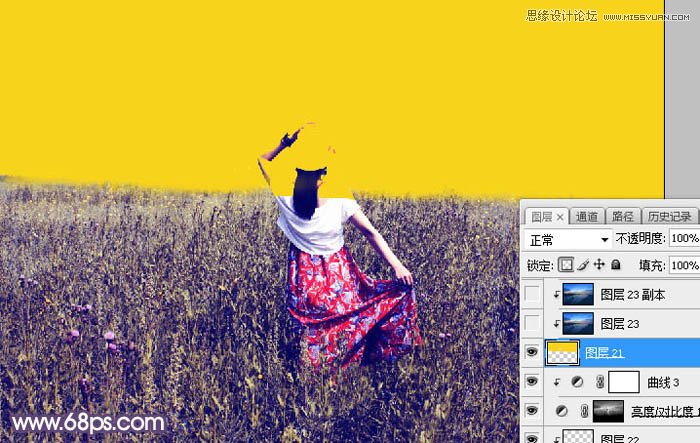
8、打开下图所示的天空素材大图。

9、用移动工具把天空素材拖进来,创建剪切蒙版后调整好位置,效果如下图。

10、创建色相/饱和度调整图层,对蓝色进行调整,参数设置如图17,确定后创建剪切蒙版,效果如图18。这一步主要降低蓝色饱和度。


11、创建曲线调整图层,对RGB、红、蓝通道进行调整,参数设置如图19,确定后创建剪切蒙版,效果如图20。这一步把天空颜色调淡一点。
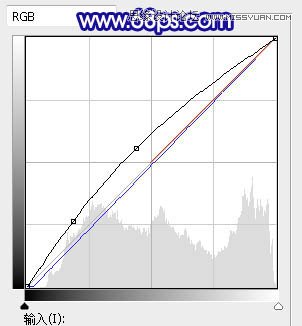

12、创建可选颜色调整图层,对蓝色进行调整,参数设置如图21,确定后创建剪切蒙版,效果如图22。这一步把天空颜色调淡一点。
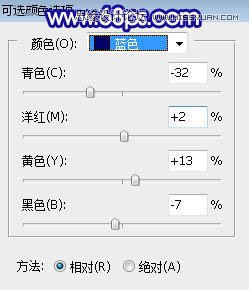

13、新建一个图层,创建剪切蒙版,用套索工具勾出下图所示的选区,羽化40个像素后填充红灰色:#DBC7B9,取消选区后把图层不透明度改为:50%,效果如下图。

14、新建一个图层,用套索勾出下图所示的选区,羽化40个像素后填充同上的红灰色,确定后把混合模式改为“叠加”,不透明度改为:50%,取消选区后效果如下图。

15、按Ctrl + J 把当前图层复制一层,按Ctrl + T 稍微缩小一点,确定后把混合模式改为“滤色”,不透明度改为:100%,效果如下图。这几步给图片中间区域增加淡黄色高光。

16、把背景图层复制一层,按Ctrl + Shift + ] 置顶,用钢笔工具把人物部分抠出来,转为选区后添加图层蒙版,效果如下图。

 情非得已
情非得已
推荐文章
-
 Photoshop制作唯美可爱的女生头像照片2020-03-17
Photoshop制作唯美可爱的女生头像照片2020-03-17
-
 Photoshop快速给人物添加火焰燃烧效果2020-03-12
Photoshop快速给人物添加火焰燃烧效果2020-03-12
-
 Photoshop调出人物写真甜美通透艺术效果2020-03-06
Photoshop调出人物写真甜美通透艺术效果2020-03-06
-
 Photoshop保留质感修出古铜色人像皮肤2020-03-06
Photoshop保留质感修出古铜色人像皮肤2020-03-06
-
 Photoshop制作模特人像柔润的头发效果2020-03-04
Photoshop制作模特人像柔润的头发效果2020-03-04
-
 古风效果:用PS调出外景人像中国风意境效果2019-11-08
古风效果:用PS调出外景人像中国风意境效果2019-11-08
-
 插画效果:用PS把风景照片转插画效果2019-10-21
插画效果:用PS把风景照片转插画效果2019-10-21
-
 胶片效果:用PS调出人像复古胶片效果2019-08-02
胶片效果:用PS调出人像复古胶片效果2019-08-02
-
 素描效果:用PS制作人像彩色铅笔画效果2019-07-12
素描效果:用PS制作人像彩色铅笔画效果2019-07-12
-
 后期精修:用PS给人物皮肤均匀的磨皮2019-05-10
后期精修:用PS给人物皮肤均匀的磨皮2019-05-10
热门文章
-
 Photoshop利用素材制作炫丽的科技背景2021-03-11
Photoshop利用素材制作炫丽的科技背景2021-03-11
-
 Photoshop使用中性灰磨皮法给人像精修2021-02-23
Photoshop使用中性灰磨皮法给人像精修2021-02-23
-
 Photoshop制作水彩风格的风景图2021-03-10
Photoshop制作水彩风格的风景图2021-03-10
-
 Photoshop制作创意的文字排版人像效果2021-03-09
Photoshop制作创意的文字排版人像效果2021-03-09
-
 Photoshop制作逼真的投影效果2021-03-11
Photoshop制作逼真的投影效果2021-03-11
-
 Photoshop制作故障干扰艺术效果2021-03-09
Photoshop制作故障干扰艺术效果2021-03-09
-
 Photoshop制作被切割的易拉罐效果图2021-03-10
Photoshop制作被切割的易拉罐效果图2021-03-10
-
 Photoshop制作人物支离破碎的打散效果2021-03-10
Photoshop制作人物支离破碎的打散效果2021-03-10
-
 Photoshop制作故障干扰艺术效果
相关文章1032021-03-09
Photoshop制作故障干扰艺术效果
相关文章1032021-03-09
-
 Photoshop快速制作数码照片柔焦艺术效果
相关文章6332020-10-10
Photoshop快速制作数码照片柔焦艺术效果
相关文章6332020-10-10
-
 Photoshop制作唯美可爱的女生头像照片
相关文章8162020-03-17
Photoshop制作唯美可爱的女生头像照片
相关文章8162020-03-17
-
 Photoshop设计蓝色荧光效果的皮鞋
相关文章10012020-03-12
Photoshop设计蓝色荧光效果的皮鞋
相关文章10012020-03-12
-
 Photoshop调出儿童照片工笔画艺术效果
相关文章4942020-03-08
Photoshop调出儿童照片工笔画艺术效果
相关文章4942020-03-08
-
 Photoshop调出人物写真甜美通透艺术效果
相关文章5952020-03-06
Photoshop调出人物写真甜美通透艺术效果
相关文章5952020-03-06
-
 暗色效果:用PS和LR调出暗色人像艺术效果
相关文章8012019-08-26
暗色效果:用PS和LR调出暗色人像艺术效果
相关文章8012019-08-26
-
 静物调色:用PS调出暗蓝色静物艺术效果
相关文章6752019-08-26
静物调色:用PS调出暗蓝色静物艺术效果
相关文章6752019-08-26
